在 OpenLayers 中实现自定义右键菜单:基于 vue3-context-menu 的完整指南
在现代 Web GIS 应用中,交互性是提升用户体验的关键。一个功能完善的右键菜单不仅能提供快捷操作,还能让地图界面更加整洁。本文将详细介绍如何在 Vue 3 和 OpenLayers 项目中,利用 vue3-context-menu 库,从零开始实现一个功能丰富、样式可定制的右键菜单。
我是使用vue3-context-menu组件去实现的右键功能,详情参考vue3-context-menu官方文档
一、环境准备与组件集成
在开始之前,请确保你已经有一个基于 Vue 3 和 OpenLayers 的项目
1. 安装依赖
我们将使用 @imengyu/vue3-context-menu 这个轻量且功能强大的 Vue 3 右键菜单组件。
# 使用 npm
npm install @imengyu/vue3-context-menu# 或者使用 yarn
yarn add @imengyu/vue3-context-menu2. 引入组件与样式
全局引入组件样式
为了让菜单样式生效,你需要在项目入口文件(通常是 src/main.ts或者main.js)中引入其 CSS 文件
// src/main.ts
import { createApp } from 'vue'
import App from './App.vue'// 引入 vue3-context-menu 样式
import '@imengyu/vue3-context-menu/lib/vue3-context-menu.css'const app = createApp(App)
app.mount('#app')第三步:组件内引入 ContextMen
在需要使用右键菜单的 Vue 组件中(例如 MapPage.vue),引入 ContextMenu 对象。
import ContextMenu from '@imengyu/vue3-context-menu'3.自定义样式
vue3-context-menus是可以通过,theme: 'mac dark',通过这个属性可以设置不同的主题样式
参考组件库的主题样式
如果你觉得默认菜单样式不好看,想修改掉它,还可以覆盖默认css样式(比起覆盖默认样式,但是还是推荐你使用自定义主题,更简单而且支持动态切换),所有的css样式定义都在源代码 /ContextMenu.scss 中。你可以将所有样式复制出来,按需修改,存放在你的文件中。然后在导入的地方覆盖默认样式:从官方 GitHub 仓库获取样式模板,创建自定义样式文件并导入:
// 在main.js中导入自定义样式
import '@/assets/style/vueContextMenu.scss'二、核心实现逻辑
我们的核心目标是捕获 OpenLayers 地图视口(Viewport)的右键点击事件,并在此位置显示自定义菜单。
1. 初始化地图与菜单
我们在 onMounted 生命周期钩子中完成地图的初始化,并为地图绑定右键菜单事件。为了代码整洁,我们将菜单的逻辑封装在 initContextMenu 函数中。
onMounted(() => {nextTick(() => {// 初始化OpenLayers地图map.value = initMap('container')// 初始化右键菜单功能initContextMenu()})
})2. 实现右键菜单功能
核心功能是监听地图容器的 contextmenu 事件,阻止默认行为并显示自定义菜单:
const initContextMenu = () => {
const mapViewport = map.value!.getViewport() // 获取地图容器DOM元素
// 添加右键点击事件监听mapViewport.addEventListener('contextmenu', (e) => {e.preventDefault()// 阻止浏览器默认右键菜单ContextMenu.showContextMenu({x: e.x,y: e.y,// theme: 'dark',// customClass: "custom-context-menu-class",items: [{ label: "A menu item", onClick: () => {alert("You click a menu item");}},{ label: "A submenu", children: [{ label: "Item1" },{ label: "Item2" },{ label: "Item3" },]},]})})
}实现的效果是这样
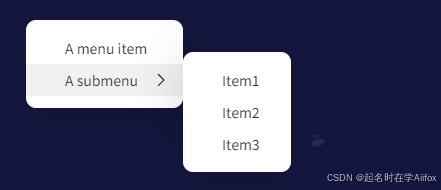
关键点
- map.value!.getViewport(): 获取地图的视口 DOM 元素。
- e.preventDefault(): 这是至关重要的一步,它能阻止浏览器默认的右键菜单弹出。
- ContextMenu.showContextMenu(): 这是库提供的核心 API,用于显示菜单。它接受一个配置对象,其中 x 和 y 是菜单显示的坐标,items 是菜单项的数组
3. 菜单项配置详解
vue3-context-menu 提供了丰富的菜单项配置选项:
基本菜单项与分割线
items: [{label: '复位',onClick: () => {// 实现地图复位功能map.value?.getView().setZoom(13)}},{ divided: 'self' }, // 这是一条分割线{label: '显示标签',onClick: () => {// ...}},
]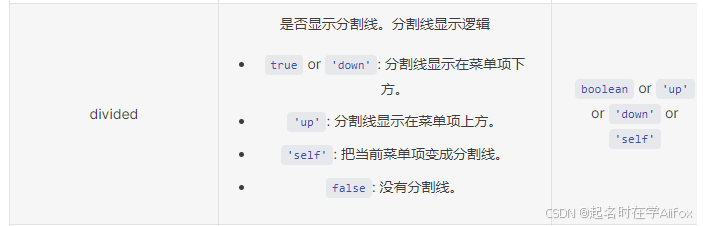
带子菜单的项:
通过 children 属性可以轻松创建嵌套的子菜单。
{ label: "多级菜单", children: [{ label: "子菜单项1" },{ label: "子菜单项2" },{ label: "子菜单项3" },]
}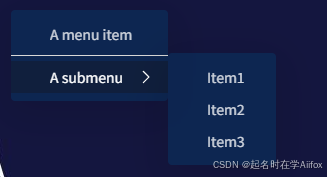
添加自定义图标
这是提升菜单视觉效果和交互性的重要一环。icon 属性可以直接接收一个 Vue 的 VNode。我们可以利用 Vue 的 h 渲染函数来动态创建一个 <img> 标签作为图标,并根据状态(例如 Pinia store)来切换图标样式。
为了避免重复代码,我们将其封装成一个独立的函数 createMenuIcon:
参考官方文档
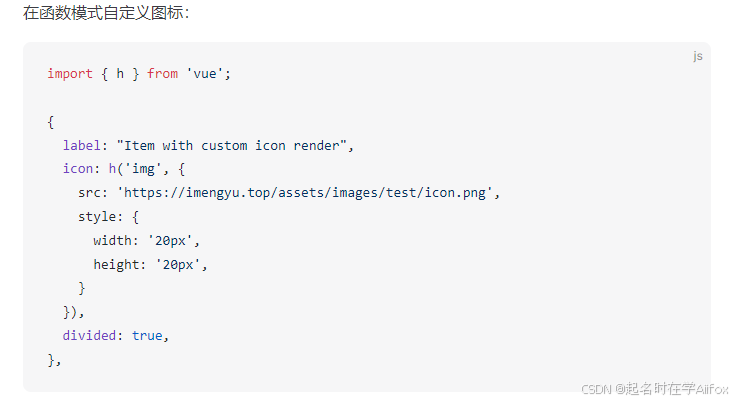
由于我实际开发中想要的样式效果是下面这样,然后菜单项可能会有很多
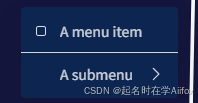
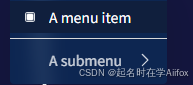
import noSelect from '@/assets/img/noSelected.png'
import selected from '@/assets/img/selected.png'// 创建菜单图标的辅助函数
const createMenuIcon = (isSelected: boolean) => {return h('img', {src: isSelected ? selected : noSelect,style: {width: '10.5px',height: '10.5px',marginRight: '5px' // 增加一些间距}});
};现在,我们可以在菜单项配置中优雅地使用它了:
完整右键菜单实现
结合状态管理和图标创建函数,实现功能完整的右键菜单:
/*** 初始化地图右键菜单功能*/
const initContextMenu = () => {// 获取地图容器DOM元素const mapViewport = map.value!.getViewport();// 添加右键点击事件监听mapViewport.addEventListener('contextmenu', (e) => {// 阻止浏览器默认右键菜单e.preventDefault();// 显示自定义上下文菜单ContextMenu.showContextMenu({x: e.x, // 菜单显示位置的X坐标y: e.y, // 菜单显示位置的Y坐标items: [{ label: "显示标签", icon: createMenuIcon(store.rightClickOnTheMap.showLabel),onClick: () => {// 切换显示标签状态store.rightClickOnTheMap.showLabel = !store.rightClickOnTheMap.showLabel;},},{ divided: 'self' }, // 添加视觉分隔线{ label: "多级菜单示例", children: [{ label: "子项一",icon: createMenuIcon(store.someSubItemState),},{ label: "子项二",icon: createMenuIcon(store.anotherSubItemState),},]},]});});
};最终实现效果
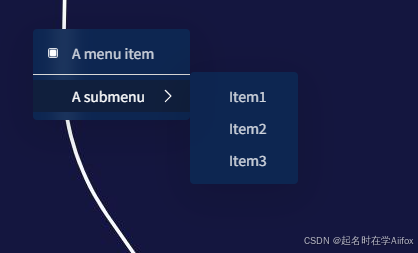
完整实现代码
1.main.js
import '@imengyu/vue3-context-menu/lib/vue3-context-menu.css'//组件样式
import '@/assets/style/vueContextMenu.scss'//自定义样式
主页面实现代码
<template><div class="map-container"><div id="container" class="map"></div></div>
</template><script setup lang="ts">
import { onMounted, ref, nextTick } from 'vue'
import { initMap } from '@/utils/map'
import type { Map } from 'ol'
import ContextMenu from '@imengyu/vue3-context-menu'
import { h } from 'vue';
import noSelect from '@/assets/img/noSelected.png'
import selected from '@/assets/img/selected.png'
import Store from '@/store/store'
const store = Store();
let map = ref<Map | null>(null)const createMenuIcon = (isSelected: boolean) => {return h('img', {src: isSelected ? selected : noSelect,style: {width: '10px',height: '10px',}});
};
const initContextMenu = () => {const mapViewport = map.value!.getViewport()mapViewport.addEventListener('contextmenu', (e) => {e.preventDefault()ContextMenu.showContextMenu({x: e.x,y: e.y,items: [{label: "A menu item",icon: createMenuIcon(store.rightClickOnTheMap.showLabel),onClick: () => {store.rightClickOnTheMap.showLabel = !store.rightClickOnTheMap.showLabel},},{ divided: 'self' },{label: "A submenu",children: [{ label: "Item1" },{ label: "Item2" },{ label: "Item3" },]},]})})
}onMounted(() => {nextTick(() => {map.value = initMap('container')initContextMenu()})
})
</script><style scoped lang="scss">
.map-container {width: 100%;height: 100vh;position: relative;.map {width: 100%;height: 100%;}
}
</style>
store.ts
import { defineStore } from 'pinia'
import axios from "axios";
const Store = defineStore('store', {state: () => {rightClickOnTheMap:{showLabel: false,//是否显示标签},}},actions: {}
})export default Store通过本文的引导,你已经学会了如何利用 vue3-context-menu 为 OpenLayers 地图添加一个功能强大且高度可定制的右键菜单。核心在于监听地图视口的 contextmenu 事件,阻止默认行为,并通过 ContextMenu.showContextMenu API 来动态构建和显示你的菜单。这种方法不仅提升了用户体验,也让代码结构更加清晰和易于维护。希望这篇指南能对你的项目有所帮助!
